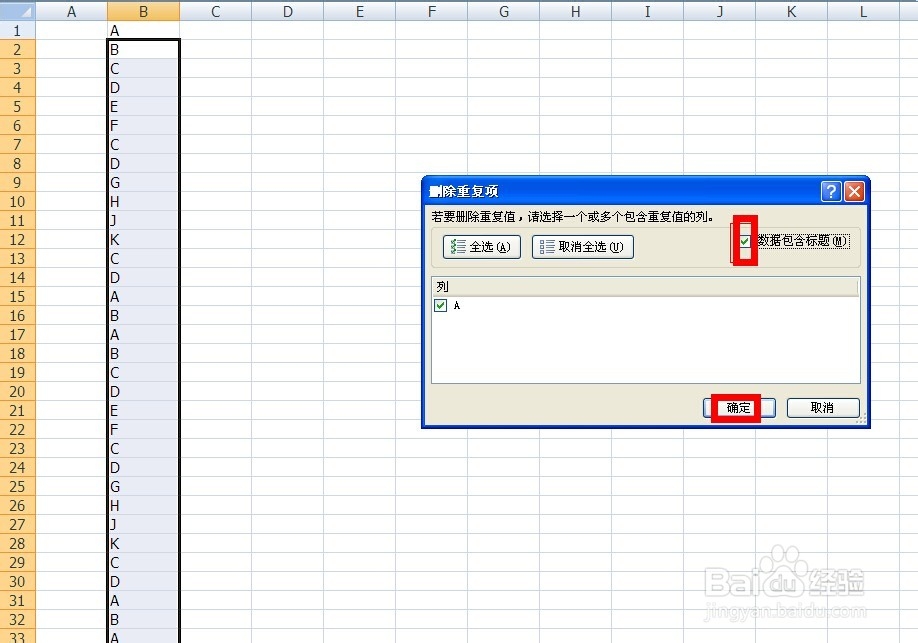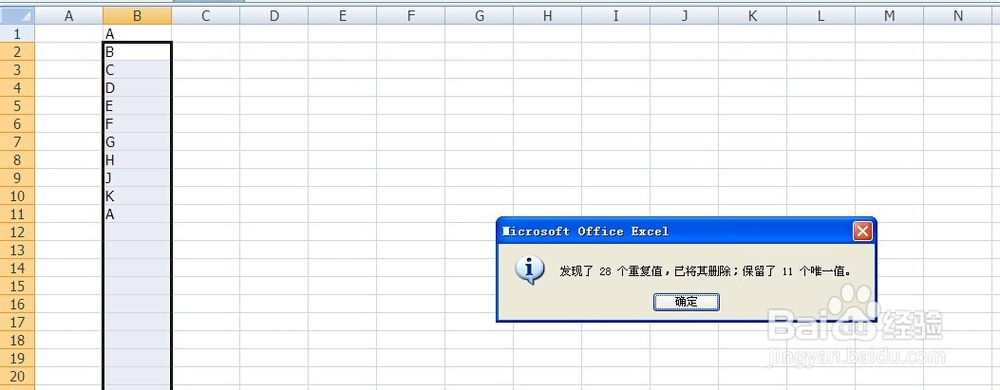1、如表格所示,有如图产品信息,可以清晰的看到,产品名称,产品编号,入库,出库等数据重复项。
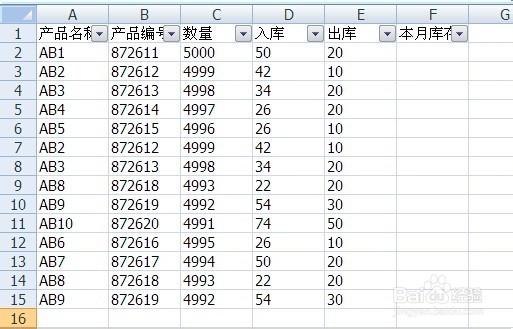
2、鼠标选中数据区域,或直接全选,点击菜单中“数据”---“删除重复项”。打开编辑窗口。并勾选列名称,这里选择:“产品名称”“产品编号后按:‘确定”。
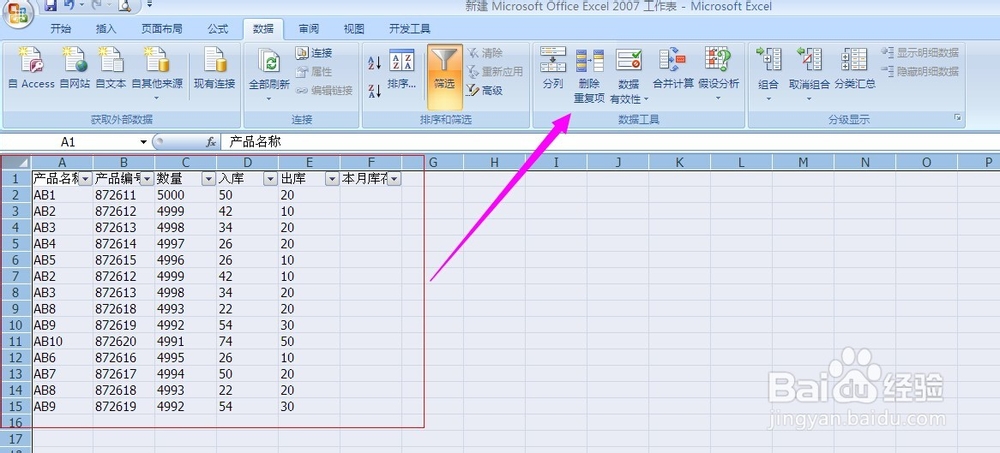
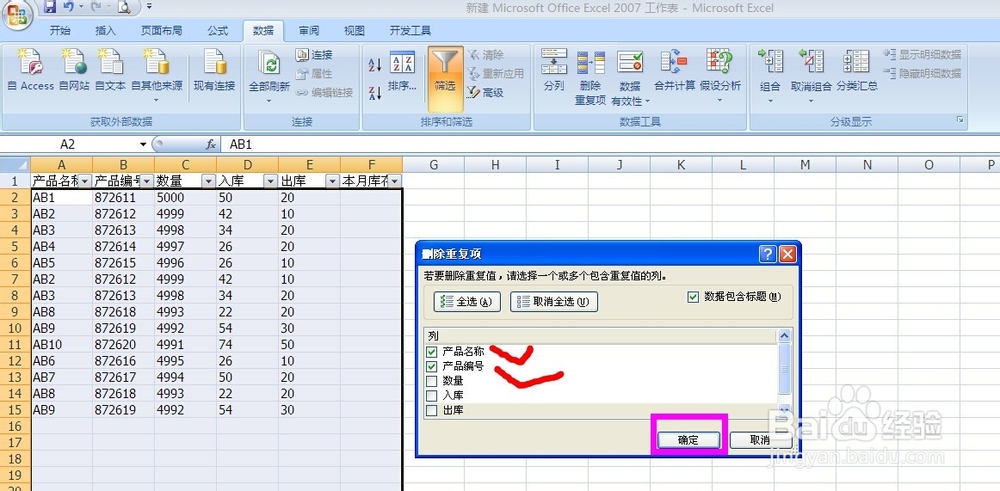
3、接着系统自动删除掉重复的产品名称+产品编号横排数据,可看到窗口提示删除明细。点击:’确定“。
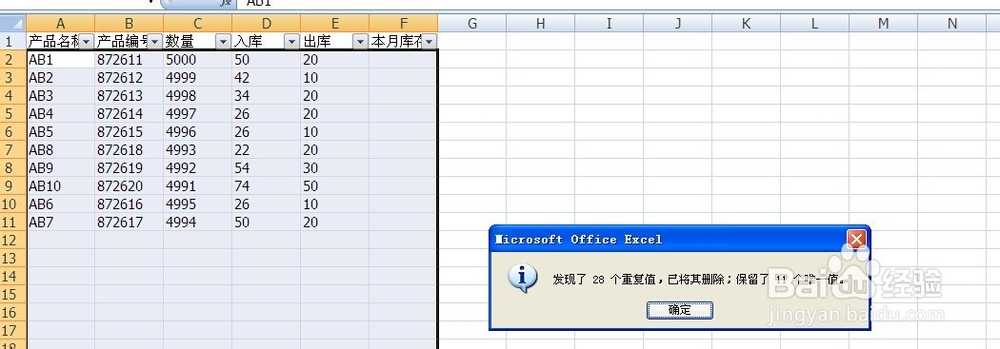
4、最后保存表格。

5、如是单纯的列数据重复,直接选择该列,然后点击菜单中的:‘数据”---“删除重复项”,
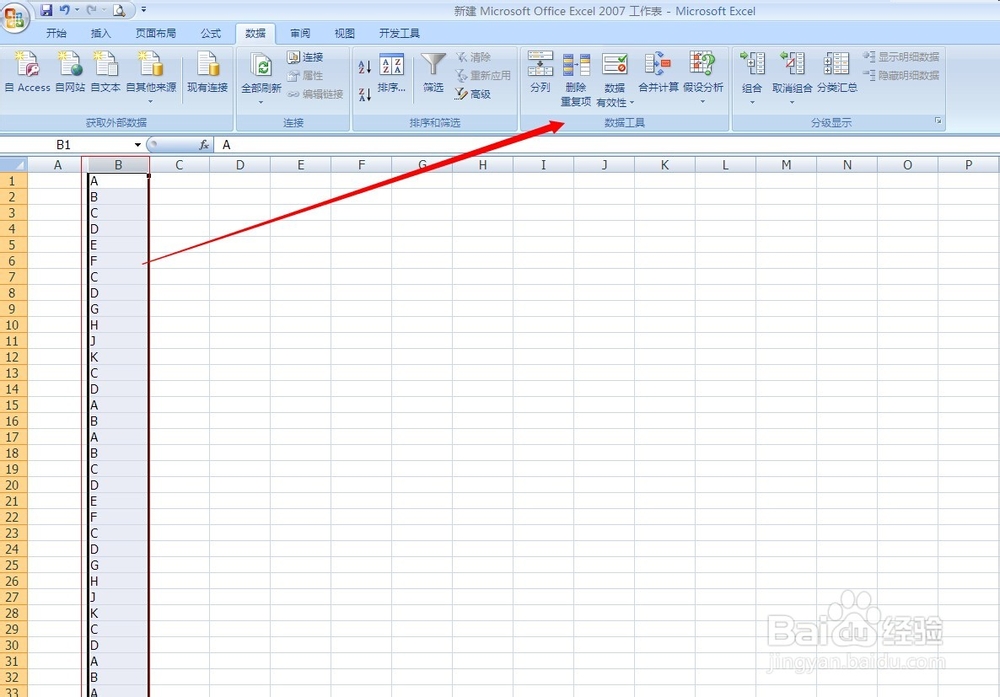
6、打开编辑窗口,这里注意因为数据包含标题,所以这里需要勾选:“标题”,然后确定,等待系统自动删除,保存表格即可。